Вы калі-небудзь выпадкова выдалілі любімую фатаграфію са свайго iPhone і задумаліся, як яе аднавіць?Калі малюнак стары, вы можаце лёгка аднавіць яго з звычайнай рэзервовай копіі.
Вы можаце зрабіць рэзервовую копію фатаграфій з iPhone на свой Mac, уліковы запіс iCloud або дампаваць на знешні дыск.Вы таксама можаце выкарыстоўваць iTunes для захоўвання фатаграфій iPhone на ПК з Windows.Але не хвалюйцеся, калі вы выдалілі апошнюю фатаграфію і нідзе не зрабілі яе рэзервовай копіі.Ёсць спосаб, тут мы растлумачым, як аднавіць выдаленыя фатаграфіі ў iPhone.
выдаліць фатаграфіі на iPhone
Спачатку, перш чым тлумачыць спосаб аднаўлення, мы растлумачым, як выдаліць фатаграфіі.
- Дакраніцеся да прылажэння Фота, а затым націсніце опцыю Бібліятэка ўнізе.
- Гэта адлюструе ўсе вашы фотапатокі ў зваротным храналагічным парадку (самыя новыя фатаграфіі знаходзяцца ўнізе, і вы можаце пракручваць уверх, каб убачыць больш старыя).
- Націсніце кнопку «Выбраць», якая з'явіцца ўверсе.
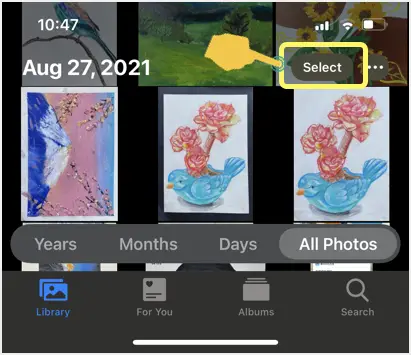
- Цяпер націсніце на выявы, каб выбраць іх, а затым націсніце на значок кошыка ў правым ніжнім куце.
- Націсніце кнопку «Выдаліць фота xx», каб пацвердзіць выдаленне.
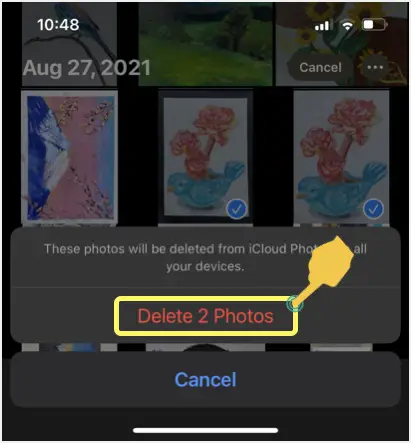
Выдаленыя фатаграфіі не будуць адлюстроўвацца ў раздзеле Бібліятэка або ў прапановах.
Аднаўленне выдаленых фатаграфій у iPhone
Нягледзячы на тое, што Apple заяўляе, што фатаграфіі будуць выдалены з усіх прылад і ўліковых запісаў ICloud, гэта не так.Выдаленыя фатаграфіі будуць адпраўлены ў сметніцу і могуць быць выкарыстаны праз да 40 дзён.Такім чынам, вы можаце аднавіць выдаленыя фатаграфіі з iPhone да заканчэння льготнага перыяду.Гэта падобна на аднаўленне выдаленых элементаў з кошыка Mac або кошыка ПК.Аднак розніца толькі ў тым, што выдаленыя элементы на iPhone будуць выдалены аўтаматычна, у той час як вам трэба будзе ачысціць ўручную на вашым Mac або ПК.
- Калі вы знаходзіцеся ў праграме «Фатаграфіі», перайдзіце ў раздзел «Альбомы».
- Пракруціце ўніз і націсніце опцыю «Нядаўна выдаленыя» у раздзеле «Утыліты».
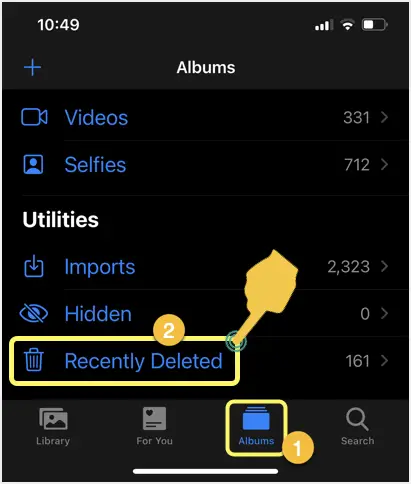
- У гэтым раздзеле будуць адлюстроўвацца ўсе вашы нядаўна выдаленыя фатаграфіі і колькасць дзён, якія засталіся на канчатковае выдаленне.Напрыклад, калі вы бачыце на малюнку 9 дзён, праз 9 дзён яно будзе выдалена назаўсёды, і вы можаце аднавіць яго ў любы час.
- Націсніце на кнопку «Выбраць», а затым націсніце на малюнак, які вы хочаце аднавіць.
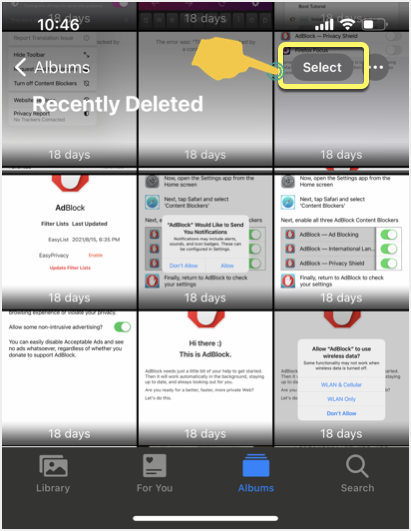
- Націсніце «Аднавіць» у левым ніжнім куце.
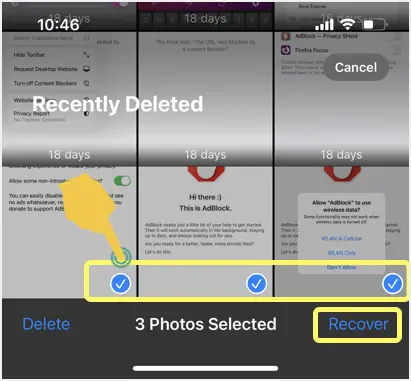
- Націсніце кнопку «Аднавіць фатаграфіі xx», каб пацвердзіць аднаўленне.
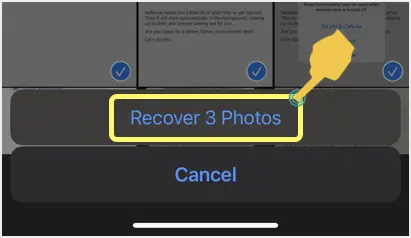
Усе выбраныя фатаграфіі будуць адноўлены ў вашай галерэі, якую вы можаце паглядзець у раздзеле «Галерэя».Памятайце, што фотаздымкі будуць адноўлены да першапачатковага часу ў бібліятэцы.Такім чынам, вам трэба шукаць адноўленыя элементы па даце.
注意 事項
Як вы можаце бачыць на малюнку вышэй, Apple кажа, што выдаленыя фатаграфіі захоўваюцца да 40 дзён.Аднак мы заўважылі, што выявы з нядаўна выдаленых элементаў даступныя каля 30 дзён.Такім чынам, вы гарантавана адновіце іх на працягу некалькіх дзён, а элементы ў нядаўна выдаленых элементах будуць назаўсёды выдалены прыкладна праз 30 дзён.не зможа іх аднавіць.
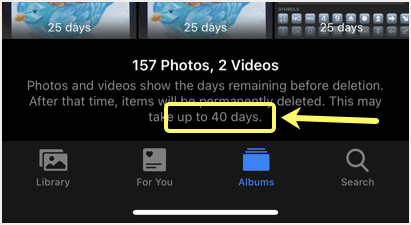
З іншага боку, калі вы сапраўды хочаце выдаліць фатаграфіі назаўсёды, вам варта ачысціць нядаўна выдаленыя элементы пасля выдалення фатаграфій з альбомаў.
- Выберыце адно або некалькі малюнкаў з папкі «Нядаўна выдаленыя».
- Націсніце «Выдаліць» і пацвердзіце дзеянне, каб назаўсёды выдаліць іх і выдаліць іх з iPhone.



![Як атрымаць пароль Google Chrome на iPhone, iPad [Аўтазапаўненне пароля] Як атрымаць пароль Google Chrome на iPhone, iPad [Аўтазапаўненне пароля]](https://infoacetech.net/wp-content/uploads/2021/07/5885-How-to-Get-Google-Chrome-Passwords-on-iPhone-iPad-AutoFill-from-any-app-150x150.png)








